win2003 AspJpeg安装图文教程
时间:2022-05-27 14:27:38|栏目:Windows|点击: 次
常用组件主要包括Aspjpeg、Jmail、LyfUpload、动易、ISAPI_ReWrite等,本文就仅说这5种,其他类型组件可以根据需要安装,安装方法以此类推。
下载AspJpeg,这里提供一个我使用的版本:AspJpeg 2.0。
下载后解压到任意目录,执行AspJpeg1.9.exe,执行安装;
安装常见组件之ASPJPEG安装图解。
AspJpeg安装图解
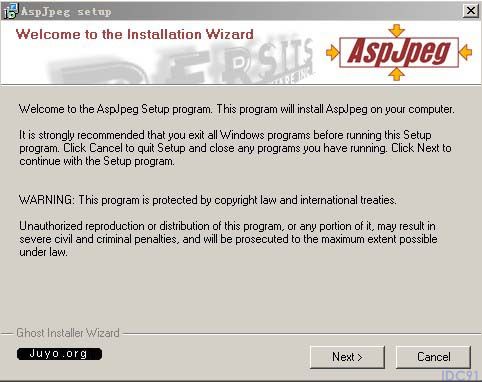
点击Next
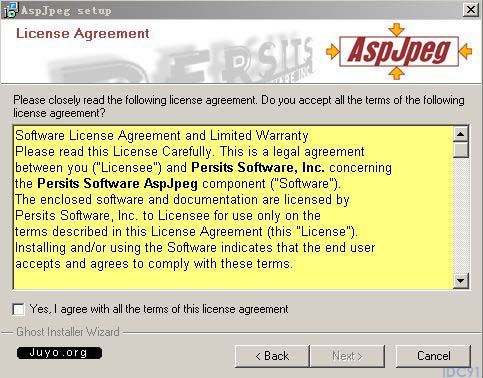
选择“Yes”,再点击Next
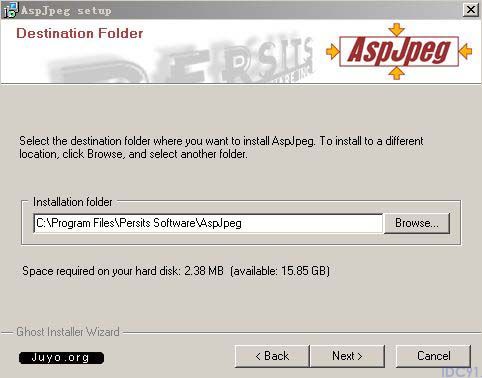
从服务器安全考虑,一般不采用默认路径,点击“Browse”选择到非系统盘安装目录,再点击Next进入下一步
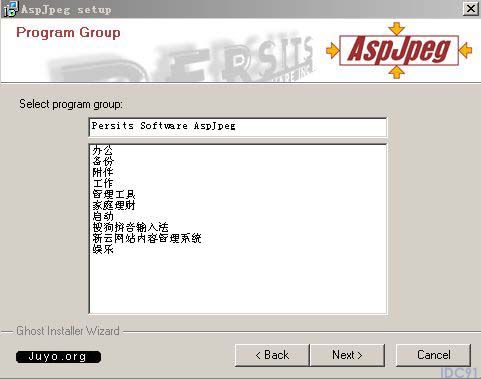
这步一般不用修改,直接点击Next
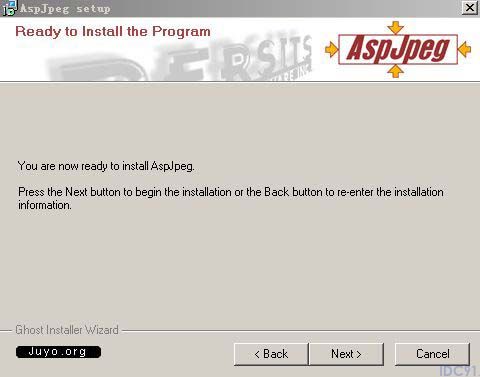
继续点击Next
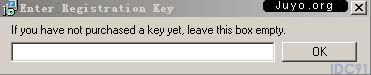
输入压缩包中SN.TXT内记录的SN:17361-38566-42221,点击OK ASPJPEG开始安装,之后弹出对话框提示需要关闭或者重启IIS,如下图
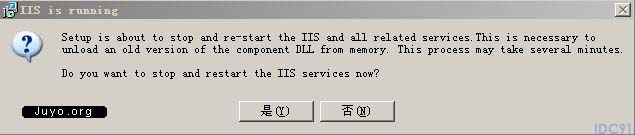
点击“是”重启IIS,ASPJPEG继续安装
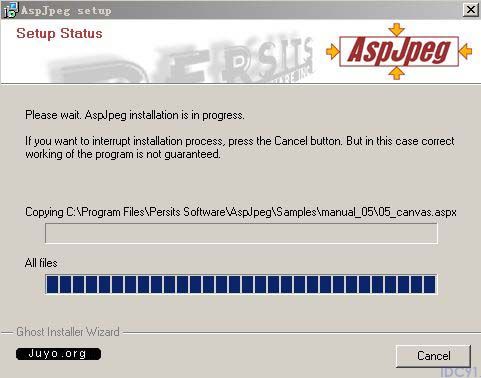 安装完成,出现下图
安装完成,出现下图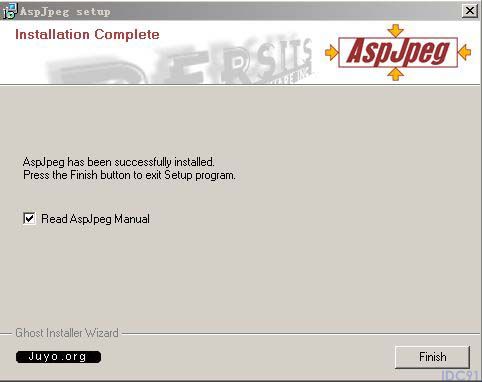
点击“Finish”完成安装
至此ASPJPEG安装完成
栏 目:Windows
本文地址:https://www.idc91.com/fuwuqizl/2992.html
您可能感兴趣的文章
- 10-28Windows系统启用Telnet客户端和使用Telnet的命令
- 10-28Windows系统宽带限制如何解除?
- 10-28服务器查看iis版本号的方法小结
- 10-28Windows使用Nginx+tomcat+redis实现web项目集群
- 10-28Windows Server 2025服务器组介绍小结
- 10-28Windows Server 2025 安装AMD显卡驱动的图文教程
- 10-28Windows Server 2025 搭建AD域控和初始化
- 10-28Windows Server 2025 安装AD CS角色和颁发证书
- 10-28Windows Server 2025 NPS高可用和主从同步的实现
- 10-28Windows Server 2025 搭建NPS-Radius服务器的步骤


阅读排行
- 1Windows系统启用Telnet客户端和使用Telnet的命令
- 2Windows系统宽带限制如何解除?
- 3服务器查看iis版本号的方法小结
- 4Windows使用Nginx+tomcat+redis实现web项目集群
- 5Windows Server 2025服务器组介绍小结
- 6Windows Server 2025 安装AMD显卡驱动的图文教程
- 7Windows Server 2025 搭建AD域控和初始化
- 8Windows Server 2025 安装AD CS角色和颁发证书
- 9Windows Server 2025 NPS高可用和主从同步的实现
- 10Windows Server 2025 搭建NPS-Radius服务器的步骤
推荐教程
- 11-07Microsoft iis服务器安装ssl证书(https)的简单方法
- 05-27IIS图片防盗链和下载的解决方案
- 11-07Windows Server 2019 DNS服务器配置方法(入门篇)
- 05-27Windows Server 2012 没有远程桌面授权服务器可以提供许可证,远程会话被中
- 06-12windows2008+iis7环境SSL部署https证书
- 11-07windows server2016安装oracle 11g的图文教程
- 11-07windows server 2019 无法安装AMD Radeon RX 6600 XT
- 06-12windows2003系统如何部署SSL证书站点https访问
- 05-27Win10下配置IIS10并支持调试ASP程序的步骤
- 05-27Windows 2008任务计划执行bat脚本失败返回0x1的解决方法


